Steam Remote Play existe, mais de nombreux joueurs ne savent toujours pas comment cela fonctionne. Dans ce bref guide, nous allons essayer de vous montrer comment fonctionne cette excellente fonctionnalité et ce que vous pouvez faire pour l’utiliser.
Nous vous expliquerons comment utiliser à la fois Remote Play Anywhere et Remote Play Together.
Remote Play Anywhere utilise une application Steam Link distincte, qui peut être téléchargée depuis le Google Play Store ou l’App Store d’Apple. Si vous possédez un appareil Raspberry Pi, vous serez heureux de savoir que cette application est également prise en charge.
Qu’est-ce que Steam Remote Play?
Steam Remote Play est une fonctionnalité intéressante de l’application Steam qui permet à un utilisateur de jouer à un jeu depuis un ordinateur distant vers un autre appareil compatible Steam. Vous pouvez jouer à un jeu Steam via Remote Play sur un autre ordinateur, ou sur votre appareil mobile ou votre tablette.

Avec Steam Remote Play, vous pouvez inviter des amis à jouer à vos jeux même s’ils ne sont pas eux-mêmes propriétaires des jeux ou que ces jeux sont installés sur leur ordinateur, appareil mobile ou tablette.
Si vous souhaitez jouer sur un appareil mobile à l’aide de Steam Remote Play, vous devez installer l’application Steam Link.
Quelles sont les exigences pour Steam Remote Play?
Pour réussir à configurer Steam Remote Play, vous aurez besoin d’un certain nombre de choses. Discutons brièvement de chacun d’eux.
Vous devez posséder le jeu Steam.
Tous les jeux sur Steam ne prennent pas en charge la lecture à distance, vous devez donc vous assurer que le jeu que vous souhaitez partager avec vos amis autorise cette fonctionnalité. De toute évidence, vous devez également être propriétaire du jeu, ce qui signifie que vous devriez avoir payé pour le jeu (sauf s’il s’agit d’un jeu gratuit).
Bon ordinateur à distance fonctionnel.
Si c’est vous qui hébergez le jeu ou que vous invitez d’autres amis à vous rejoindre pour une partie à distance, vous devez vous assurer que votre PC peut gérer le jeu et que votre carte graphique prend en charge l’encodage matériel. Tous les GPU NVIDIA à partir de la GTX 650 et des versions plus récentes prennent en charge l’encodage matériel.
Si votre GPU dispose d’une fonction d’encodage matériel, vous devez également vous assurer que vous activez l’encodage matériel dans votre application Steam.
Pour ce faire, ouvrez simplement le Options d’hôte avancées et vérifie « Activer l’encodage matériel.«
Connexion Internet décente.
Afin d’éviter les retards ou les retards, vous voulez vous assurer que la vitesse de votre connexion Internet est stable et suffisamment rapide (au moins 10 Mbps).
Bien que certains joueurs aient essayé d’utiliser Steam Remote Play avec une vitesse de connexion plus lente, l’expérience peut varier et le risque de décalage ou de retard est plus élevé.
Connexion filaire.
Autant que possible, vous voulez vous assurer que l’ordinateur distant hébergeant le jeu et l’autre ordinateur qui tente de le lancer sont connectés au routeur par un câble LAN. La connexion sans fil est moins fiable qu’une configuration filaire.
Comment savoir quels jeux permettent la lecture à distance?
Pour savoir si un jeu prend en charge la lecture à distance, vous devez consulter sa page Steam Store comme celle de Sid Meier’s Civilization® VI:
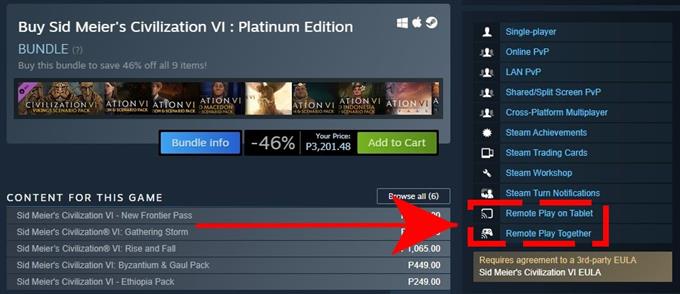
Comme vous pouvez le voir, la version Steam de Civilization 6 prend en charge la lecture à distance sur tablette et la lecture à distance ensemble. Cela signifie qu’il est accessible sur un appareil mobile compatible Steam (smartphone ou tablette avec application Steam Link) ou sur un autre ordinateur via Remote Play Together.
Comment utiliser et configurer Steam Remote Play?
La lecture à distance Steam est facile à utiliser. Selon le type d’appareil que vous prévoyez d’utiliser, vous devez soit utiliser l’application Steam Link ou la fonction Remote Play Together.
Lecture à distance partout
Vous pouvez continuer à jouer à votre jeu préféré n’importe où à l’aide de votre smartphone ou de votre tablette, à condition qu’il soit correctement connecté à votre ordinateur distant qui héberge le jeu. Ainsi, par exemple, si vous êtes loin de chez vous mais que vous souhaitez jouer à un jeu Steam, tout ce que vous avez à faire est de relier votre téléphone à votre ordinateur (doit être fait à l’avance), d’utiliser l’application Steam Link, et à partir de là, jouer le jeu.
Voici les étapes à suivre pour y parvenir:
- Sur votre ordinateur (appareil hôte), connectez-vous à l’application Steam. Il doit s’agir de l’ordinateur sur lequel le jeu est installé.
- Sur votre appareil mobile (smartphone ou tablette avec une application Steam Link installée) ou sur votre ordinateur, vous pouvez lancer le jeu et commencer à jouer.
Si vous avez besoin d’aide pour savoir où télécharger l’application Steam Link et comment la configurer, suivez ce lien: https://store.steampowered.com/steamlink/about
Jouer à distance ensemble

Si vous souhaitez jouer avec vos amis qui n’ont pas la copie du jeu Steam que vous possédez, vous pouvez utiliser la fonction Remote Play Together. Voici ce que vous devez faire:
- Sur votre ordinateur, ouvrez le jeu Steam de votre choix.
- Sur l’ordinateur ou l’appareil mobile pris en charge de votre ami, il doit être connecté à Steam.
- Sur votre ordinateur, ouvrez votre Superposition de vapeur dans le jeu en appuyant sur Maj + Tab.
- Recherchez le nom de votre ami dans votre liste d’amis, puis sélectionnez Jouer à distance ensemble.
- Une fois que votre ami a accepté l’invitation, il sera en jeu avec vous.
Autres articles intéressants:
- Comment mettre à jour la manette Nintendo Switch | Étapes faciles | NOUVEAU 2020!
- Comment réparer la lecture à distance Steam ne fonctionne pas | Ne se connecte pas | NOUVEAU 2020!
- Comment utiliser le mode sombre de la Nintendo Switch | Étapes faciles | NOUVEAU 2020!
- Comment réparer l’erreur Roblox 517 | Solutions faciles | NOUVEAU 2020!
Visitez notre chaîne Youtube androidhow pour plus de vidéos et de didacticiels de dépannage.
